Nézzük meg együtt: mi az? Unity Web Játékos, hogyan működik a program és mi a célja.
Alapvetően a programmal kapcsolatos kérdések azokban a pillanatokban jelennek meg, amikor a felhasználó letölti a számítógépére, de gyakorlatilag nem látja a jelenlétének nyomát.
Azaz a Start menüben nincsenek parancsikonok, az asztalon sem találod, néha még a folyamatok futtatása semmi új nem jelenik meg közvetlenül a telepítés után.
Ezért érdekes lenne tudni amellyel szoftver legtöbben dolgozunk.
Tartalom:
Meghatározás
A szóban forgó fogalom egy speciális játéklejátszóra vonatkozik. Neve két részből áll:
Egység. Ez egy nagyon híres motor, amelyen . Ráadásul a többség modern alkalmazások, ahol van legalább némi grafika és interaktivitás, bele van írva. Talán az olyan szavak, mint az OpenGl, elárulnak valamit. Tehát ezek a fogalmak valahogyan a grafikához kapcsolódnak. Pontosabban, ez három technológia, amely grafikus tartalmat jelenít meg, és optimalizálja és javítja azt. De kezdetben a legtöbb esetben minden működik a Unity-n.
Web Player. Ez a kifejezés általában olyan programra vonatkozik, amely bizonyos tartalmat futtat a böngészőben. Ez lehet az, amelyik felelős a videók lejátszásáért, vagy az általunk vizsgált lejátszó.
Így e két nagyon gyakori fogalom kombinációját kapjuk.
Ha kombinálja őket, akkor kap egy (kiegészítőt), amely a Unity motorban írt játékokat futtatja. A következő logikus kérdés, hogy miért van rá szükség.
Célja
Tehát ez a program a megfelelő motoron írva fut. Ma ez a fő, mivel a vele való munka meglehetősen könnyű és egyszerű.
Még egy kezdő is a 3D-s modellezés és programozás világában képes lesz megbirkózni ezzel a motorral, és elkészítheti saját egyszerű játékát.
Ami a tapasztalt fejlesztőket illeti, a lejátszónak köszönhetően hozzáigazíthatják a . Ez a lehetőség is számos előnnyel jár.
Például az alkalmazások szinte minden eszközön futni fognak.
A számítógép rendszerparamétereire vonatkozó követelmények legalább jóval alacsonyabbak lesznek, mint a telepítetté, azaz teljes verzió.

Másrészt normálisnak játékmenet szükséges nagy sebességű internet, különösen összetett minták esetén. Minden valós időben történik, és az adatokat gyorsan át kell vinni a szerverre. De ez egy kis hátrány, tekintettel a motor és a böngészőlejátszó minden előnyére.
Hol tudom letölteni
A legjobb és szinte egyetlen lehetőség a hivatalos webhely. Ebben az esetben semmilyen más forrás nem fogadható el. Itt van egy link a motor fő erőforrásához.
Maga a letöltési folyamat meglehetősen egyszerű.
Sajnos a lejátszónak nincs más operációs rendszerre való verziója, csak Windows és Mac számára.
Sőt, ahogy az első, a legújabb verzió csak XP, 7, 8 és 10-re érhető el.
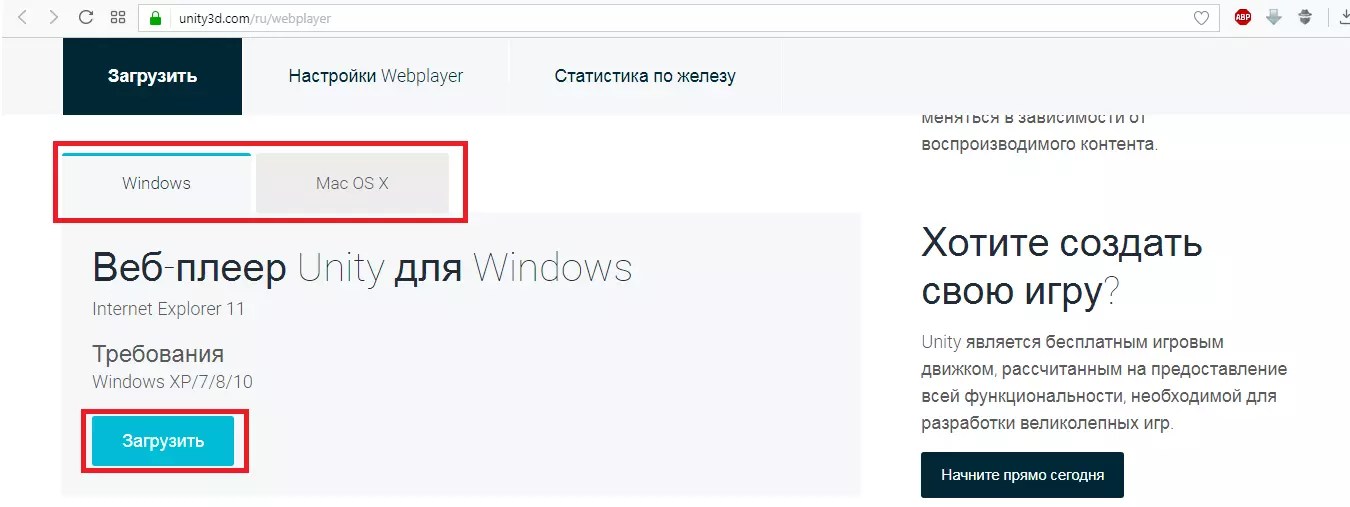
A letöltés után rá kell kattintania a kapott fájlra. Ez elindítja a telepítést.
Egy másik letöltési lehetőség a gombra kattintás "telepítés most" minden olyan játékban, amelyhez ez a játékos szükséges.
A letöltés meglehetősen egyszerű - fellép a Unity oldalára, megpróbálja elindítani, de semmi sem működik, mivel a szükséges bővítmény nincs ott.
A fenti gomb jelenik meg a játék helyett. Nyugodtan megnyomod. Ez minden!

Hogyan kerüljük el a vírust
Letöltéskor fennáll a felvétel veszélye, beleértve a titkosakat is.
A helyzet az, hogy a támadók gyakran ennek a játékosnak a leple alatt furcsa fájlokat tesznek közzé, és úgy továbbítják őket.
Ezért jobb letöltéskor kövesse néhány ajánlást:
- A bővítményt csak a hivatalos webhelyről töltse le. Jobb nem is belépni a játékba. Előfordul, hogy a támadó feltölt egy állítólagos játékot a weboldalára, ami nem indul el, és mindig megjelenik egy olyan gomb, mint a 4. ábrán, de nem indul el, mivel ott nincs játék. Ehelyett van . Tehát jobb, ha ide megy.
- Ne töltse le a lejátszót harmadik fél forrásaiból, különösen fórumokról. Gyakran a felhasználók, nagyon barátságos emberek, szívesen adnak linket az állítólagos oldalra legújabb verzió játékos. Megint nincs ott, csak a vírus.
- Rendszeresen ellenőrizze számítógépét vírusok szempontjából.
És ne féljen, ha a program semmilyen módon nem mutatja magát közvetlenül a telepítés után. Ez ebben az esetben normális!
Telepítés
Tehát, miután letöltötte a programot a hivatalos webhelyről, és elindította a letöltött fájlt, megkezdődik a telepítési folyamat. Itt teljesen szabványos. Ez lépésről lépésre történik alábbiak szerint:
1 Először a licencszerződés jelenik meg. Egyet kell értened vele. Különben semmi sem fog működni. Ehhez kattintson a gombra "Egyetértek". Ez lehetővé teszi, hogy továbblépjen a következő lépésre. Az itteni licencfeltételek egyébként szabványosak, így nincs értelme drága időt pazarolni a tanulmányozására.
2 Várjon néhány másodpercet vagy percet. A telepítési idő a számítógép erőforrásaitól és teljesítményétől függ. De ez nagyon egyszerű, és minden esetben a telepítése nem fog sok időt igénybe venni.
3 Kész! Kattintson "Befejez" hogy kilépjen a nyitott ablakból. Kezdjük a játékot.

Egyébként jobb, ha azonnal ellenőrizzük, hogy a Unity Web Player működik-e, hogy később ne legyen félreértés.
Bizonyos esetekben újra kell telepíteni, vagyis újra kell csinálni, bár ez rendkívül ritkán történik.
Ha a játék még mindig nem indul el, ahogy fentebb említettük, előfordulhat, hogy nem indul el, de a meglátogatott oldal vírusos. Jobb, ha nem próbálsz vele semmit csinálni.

Eltávolítás
Néha helytelen működés miatt törölnie kell ez a program számítógépről. Mint említettük, előfordulhat, hogy nem jelenik meg a folyamatokban, és egyáltalán nem jelenik meg.
Ez azonban pontosan ugyanaz az alkalmazás, mint az összes többi. Az általános listában és a mappában "Program fájlok" ott lesz. Ezért teljesen szokásos módon eltávolíthatja.
Lépjen a Start menübe, majd nyissa meg "Minden program"és keress ott a "Unity Web Player" kifejezésre vagy csak "Egység".
Speciális szoftverek segítségével eltávolíthat például más programokat vagy hasonlókat. Általában ez nem jelenthet problémát.
Ha nehézségei vannak, írjon róluk az alábbi megjegyzésekben. De ez nagyon valószínűtlen - a lejátszó nagyon könnyen használható és hasznos!
Nézzük meg együtt: mi az a Unity Web Player, hogyan működik a program és mi a célja.
Alapvetően a programmal kapcsolatos kérdések azokban a pillanatokban jelennek meg, amikor a felhasználó letölti a számítógépére, de gyakorlatilag nem látja a jelenlétének nyomát.
Vagyis a Start menüben nincsenek parancsikonok, az asztalon sem találjuk őket, néha még futó folyamatokban sem jelenik meg semmi újdonság közvetlenül a telepítés után.
Ezért érdekes lenne tudni milyen szoftverekkel dolgozunk a legtöbben?.
Meghatározás
A szóban forgó fogalom egy speciális játéklejátszóra vonatkozik. Neve két részből áll:
Így e két nagyon gyakori fogalom kombinációját kapjuk. Ha összerakja őket, megkapja program vagy bővítmény(kiegészítő), amely a Unity motorban írt játékokat futtatja. A következő logikus kérdés, hogy miért van rá szükség.
Célja
Tehát ez a program fut különféle játékok, a megfelelő motorra írva. Ma ez a fő, mivel a vele való munka meglehetősen könnyű és egyszerű. Még egy kezdő is a 3D-s modellezés és programozás világában képes lesz megbirkózni ezzel a motorral, és elkészítheti saját egyszerű játékát.
Ami a tapasztalt fejlesztőket illeti, a lejátszónak köszönhetően hozzáigazíthatják a sajátjukat játékok böngészőkhöz. Ez a lehetőség is számos előnnyel jár. Például az alkalmazások szinte minden eszközön futni fognak.
A számítógép rendszerparamétereire vonatkozó követelmények legalább jóval alacsonyabbak lesznek, mint a telepítetté, azaz teljes verzió.

Hol tudom letölteni
A legjobb és szinte egyetlen lehetőség a hivatalos webhely. Ebben az esetben semmilyen más forrás nem fogadható el. Itt van egy link a motor fő erőforrásához. Maga a letöltési folyamat meglehetősen egyszerű.
Sajnos a lejátszónak nincs más operációs rendszerre való verziója, csak Windows és Mac számára. Sőt, ahogy az első, a legújabb verzió csak XP, 7, 8 és 10-re érhető el.

A letöltés után rá kell kattintania a kapott fájlra. Ez elindítja a telepítést.
Egy másik letöltési lehetőség a gombra kattintás "telepítés most" minden olyan játékban, amelyhez ez a játékos szükséges.
A fenti gomb jelenik meg a játék helyett. Nyugodtan megnyomod. Ez minden!

Hogyan kerüljük el a vírust
Letöltéskor fennáll az elkapás veszélye valamilyen vírus, leggyakrabban trójai vagy egyszerű információgyűjtő, beleértve a titkosakat is.
A helyzet az, hogy a támadók gyakran ennek a játékosnak a leple alatt furcsa fájlokat tesznek közzé, és úgy továbbítják őket. Ezért jobb letöltéskor kövesse néhány ajánlást:
- A bővítményt csak a hivatalos webhelyről töltse le. Jobb nem is belépni a játékba. Előfordul, hogy a támadó feltölt egy állítólagos játékot a weboldalára, ami nem indul el, és mindig megjelenik egy olyan gomb, mint a 4. ábrán, de nem indul el, mivel ott nincs játék. Ehelyett van link a vírushoz. Szóval jobb odamenni fő forrás az interneten.
- Ne töltse le a lejátszót harmadik fél forrásaiból, különösen fórumokról. A felhasználók, nagyon barátságos emberek gyakran adnak linket a lejátszó állítólagos legújabb verziójához. Megint nincs ott, csak a vírus.
- Rendszeresen ellenőrizze számítógépét vírusok szempontjából.
És ne féljen, ha a program semmilyen módon nem mutatja magát közvetlenül a telepítés után. Ez ebben az esetben normális!
Telepítés
Tehát, miután letöltötte a programot a hivatalos webhelyről, és elindította a letöltött fájlt, megkezdődik a telepítési folyamat. Itt teljesen szabványos. Ez lépésről lépésre történik alábbiak szerint:
1 Először a licencszerződés jelenik meg. Egyet kell értened vele. Különben semmi sem fog működni. Ehhez kattintson a gombra "Egyetértek". Ez lehetővé teszi, hogy továbblépjen a következő lépésre. Az itteni licencfeltételek egyébként szabványosak, így nincs értelme drága időt pazarolni a tanulmányozására.
2 Várjon néhány másodpercet vagy percet. A telepítési idő a számítógép erőforrásaitól és teljesítményétől függ. De program nagyon egyszerű, és mindenesetre a telepítése nem fog sok időt igénybe venni.
3 Kész! Kattintson "Befejez" hogy kilépjen a nyitott ablakból. Kezdjük a játékot.

Egyébként jobb, ha azonnal ellenőrizzük, hogy a Unity Web Player működik-e, hogy később ne legyen félreértés.
Bizonyos esetekben újra kell telepíteni, vagyis újra kell csinálni, bár ez rendkívül ritkán történik.

Eltávolítás
Néha helytelen működés miatt el kell távolítania ezt a programot a számítógépéről. Mint említettük, előfordulhat, hogy nem jelenik meg a folyamatokban, és egyáltalán nem jelenik meg. Ez azonban pontosan ugyanaz az alkalmazás, mint az összes többi. Az általános listában és a mappában "Program fájlok" ott lesz. Ezért teljesen szokásos módon eltávolíthatja.
Lépjen a Start menübe, majd nyissa meg "Minden program"és keress ott a "Unity Web Player" kifejezésre vagy csak "Egység". Speciális szoftvert is használhat más programok eltávolítására, pl. CCleaner vagy hasonlók. Általában ez nem jelenthet problémát.
Ha nehézségei vannak, írjon róluk az alábbi megjegyzésekben. De ez nagyon valószínűtlen - a lejátszó nagyon könnyen használható és hasznos!
Még 2005-ben jelent meg az első verzió játékmotor Egység. Azóta, több mint 10 év alatt, népszerűsége globális szintre nőtt. Ezt a platformot minden modern eszköz támogatja operációs rendszer: Windows, MacOS. Van még mobil alkalmazás iPhone-hoz: Unity iPhone.
Ez a rendszer lehetővé teszi 3D játékok létrehozását sablonok segítségével. Unityben írt játékok listája:
- 7 nap a halálig;
- Pokemon Go;
- Rozsda;
- Meg nem forgatott;
- Az erdő;
- A hosszú sötét.
De nem minden számítógép-tulajdonos, különösen a gyengék, élvezheti ezeket a csodálatos játékokat. Ezért jött létre a Unity Web Player böngészőknek.
Unity Web Player mi ez a program
 A Unity Web Player egy böngészőbővítmény, amelyet a Unity mögött álló csapat hozott létre. Lehetővé tesz élvezze a 3D világot ha gyenge a számítógéped. Általában egy eszköz a különféle online játékok fejlesztésére és elindítására.
A Unity Web Player egy böngészőbővítmény, amelyet a Unity mögött álló csapat hozott létre. Lehetővé tesz élvezze a 3D világot ha gyenge a számítógéped. Általában egy eszköz a különféle online játékok fejlesztésére és elindítására.
A Unity platformon fejlesztett játékok népszerűségének növelése érdekében létrehozták a Unity weblejátszót. A kiegészítő kód ugyanazt a szoftvert használja kódok és algoritmusok, amelyeket számos népszerű játék létrehozására használtak. Ez a játékelemek és a fejlesztői környezet ideális interakciója, amely nemcsak a játék teljesítményének javítását teszi lehetővé, hanem a kép részletesebbé és koncentráltabbá tételét is lehetővé teszi.
A kiegészítő telepítése
A bővítmény ingyenes. Ezért a telepítéshez csak írja be a program nevét a keresőbe. Randizni platform támogatja a webböngészők összes legújabb verziója:
- Opera;
- Google Chrome;
- Firefox;
- Yandex. Böngésző;
- Internet böngésző;
- és mások.
A Unity Web Player telepítése nagyon egyszerű. A hivatalos weboldalra lépve unity3d.com/ru rá kell kattintania a Letöltés gombra ha van Windows rendszer(XP/7/8/10). Amikor Mac rendszerek OS X esetén fel kell lépnie az oldalra a Mac OS bővítmény letöltéséhez, és kattintson a Letöltés gombra.
 Letöltés után futtassa telepítőfájlés egy egyszerű telepítési folyamaton megy keresztül. A telepítési folyamat általában nem tart tovább 5 percnél. A telepítés után megteheti indítsa el a kiegészítőt a program által az asztalon létrehozott parancsikon segítségével. A hivatalos webhelyről történő letöltéskor a felhasználó megkapja a lejátszó legújabb verzióját a böngészőjéhez.
Letöltés után futtassa telepítőfájlés egy egyszerű telepítési folyamaton megy keresztül. A telepítési folyamat általában nem tart tovább 5 percnél. A telepítés után megteheti indítsa el a kiegészítőt a program által az asztalon létrehozott parancsikon segítségével. A hivatalos webhelyről történő letöltéskor a felhasználó megkapja a lejátszó legújabb verzióját a böngészőjéhez.
A program használata nagyon egyszerű, és nincs szükség manuális frissítésre. A felhasználó nem verziót kell követniÉs legújabb frissítések. Egyszerűen telepítse, és a Unity Web Player mindent megtesz helyetted.
A Unity Web Player engedélyezése
Amikor megnyitjuk a programot, háromdimenziós térben láthatjuk a játékok listáját. Sok közülük csak a segédprogramban található 3D lejátszási csomagok miatt működik. Utána lehet választani bármelyik elérhető játékés élvezze a játékot 3D-s légkörben. A fejlesztők tapasztalatának és az ideális, időben tesztelt algoritmusoknak köszönhetően 2-3-szorosára növelheti számítógépe teljesítményét.
Ha a Unity Web Player nem települ, egyszerűen töltsön le egy régebbi verziót. Konfliktusok új verzió a számítógépében okozhatja régi verzió az operációs rendszerét.
A segédprogram előnyei és céljai
A bővítmény a következő funkciókon alapul:

A következő pont a program számos fő előnye a versenytársakkal szemben:
- ingyenes telepítés és használat;
- letöltés biztonsága;
- működőképesség bármely Windows verzió vagy Mac OS;
- minimális Rendszerkövetelmény egy kényelmes játékhoz.
A Unity Web Player eltávolítása
Windows esetén: nyissa meg a Start menüt, majd a Vezérlőpultot, és válassza a Programok és szolgáltatások lehetőséget. Várja meg, amíg mindenki betöltődik telepített programokat és keresse meg a Unity Web Playert. Kattintson a jobb gombbal, és válassza az Eltávolítás lehetőséget. Végezze el a program eltávolításának egyszerű folyamatát, várja meg az eltávolítást, majd kattintson az OK gombra.
Mac OS X rendszerhez: Válassza az Alkalmazások lehetőséget a Go képernyő bal felső sarkában. Nyissa meg az alkalmazások mappát, és keresse meg a Unity Playert. Kattintson jobb gomb egérrel, és válassza az Áthelyezés a kukába lehetőséget. Ezután válassza a Kuka lehetőséget, és kattintson a Törlés gombra.
Az eltávolítás nem ér véget, mivel ez egy böngészőbővítmény.

Következtetés
Ma megismerkedtünk egy olyan hasznos és egyszerű böngészőkiterjesztéssel, mint a Unity Web Player. Minden előnyt figyelembe vett telepítési módszerekés eltávolítása. Ez a beépülő modul gyenge PC-specifikációkkal rendelkező felhasználók számára alkalmas. A Unity Web Player a kulcs a gazdag 3D-s animáció világához.
Ahhoz, hogy háromdimenziós grafikával és kiváló minőségű animációval játsszon játékokat, szüksége lesz egy weblejátszó programra Unity Web Player. Hogy milyen program az a Unity Web Player, és valóban szükséges-e új játékokat játszani, azt a továbbiakban elmondom.
A játékosok számára jó hír, hogy amellett számítógépes játékok, amelyekhez több gigabájt méretű alkalmazás telepítése szükséges, vannak olyan böngészős játékok is, amelyek lehetőséget adnak arra, hogy egy egyszerű ügyességi játékban vagy egy nagyszabású stratégiában kipróbáld magad anélkül, hogy kliens telepítése szükséges (például: népszerű Agar.io és Petri-csésze). És ha a játéktermi játékokhoz vagy a böngészőhöz való gyerekrejtvényekhez nem kell további dolgokat telepítenie, akkor a komoly grafikai tervezésű és karakterrajzos játékokhoz Unity Web Player szükséges a számítógépen.
Mi a Unity Web Player célja?
Lényegében ez a Unity Web Player alkalmazás egy plugin az összes főbb böngészőhöz. Érdemes elmondani, hogy ha a Chrome-ot választja fő Internet Explorerként, akkor előfordulhat, hogy a játékok nem indulnak el, mivel a Unity Web Player egy NPAPI-bővítmény, amely biztonsági problémákkal és sebezhetőségekkel rendelkezik. Emiatt a Chrome fejlesztői úgy döntöttek, hogy elhagyják őket.

Ma már annyi játék fut közvetlenül a böngészőben, hogy egyes különösen sikeres verziók népszerűségben felülmúlták teljes értékű társaikat. Kívül, legfrissebb hírek A játékipar sok erőforrást fogyaszt, ami azt jelenti, hogy a számítógépnek nagyon erősnek kell lennie.
Köztudott, hogy a Unity Web Player esetében nem számít, hány véletlen hozzáférésű memória számítógépen, vagy valamilyen videokártyán. Valójában ez a Unity Web Player 3D program átveszi a böngészőben futó játék teljes feldolgozását. Amikor elindítja a játékot ehhez a bővítményhez, minden játék fájlok gyorsítótárban vannak, ami nagymértékben felgyorsítja az összes további indítást. Ez vonatkozik azokra az alkalmazásokra is, amelyekben megtalálható közösségi háló Kapcsolatban áll. Remélem, világos, hogy mi az a Unity Web Player.
Hogyan kell megfelelően telepíteni a Unity Web Playert?

1. Jobb, ha letölti a telepítőt a hivatalos webhelyről: https://unity3d.com/ru/webplayer, mivel nagyon könnyű elkapni egy vírust más webhelyeken. Ezenkívül a hivatalos webhely mindig tartalmazza a Unity Web Player legújabb verzióját.
A telepítés során csak néhány gombot kell megnyomnia, így nincs értelme részletesen leírni. Ha bármilyen problémája van a telepítéssel, megtekintheti a videót.
2. Érdemes elmondani, hogy a számítógépen lévő összes böngészőbe való implementáció automatikusan megtörténik, így nem kell semmit konfigurálni. Ugyanez mondható el a VKontakte közösségi hálózaton található játékokról - minden alkalmazásnak azonnal el kell indulnia, mivel maga a bővítmény határozza meg az ehhez a környezethez írt játékot.
3. Elméletileg bizonyos problémák merülhetnek fel magával a böngészővel, amely nem akarja automatikusan integrálni a Unity Web Player programot. A helyzetet a böngésző beállításaiban javíthatja. Itt meg kell találnia a Plugins vagy Extensions lapot, bár a név eltérő lehet. Nincs más hátra, mint kiválasztani a kívánt beépülő modult, és engedélyezni annak működését. Néhányan ütközhetnek a Unity Web Playerrel víruskereső programok. A megoldás az, ha a Unity-t hozzáadjuk a megbízható alkalmazások listájához vagy a kivételekhez.
Érdemes elmondani, hogy a Unity bővítmény teljesen önállóan működik és frissül, így egyáltalán nem kell gondolkodni azon, hogy hol találja meg az alkalmazás legújabb verzióját.
